برقراری و دریافت تماس در ویندوز 10

برقراری و دریافت تماس در ویندوز 10
شاید برای شما هم پیش آمده باشد که بخواهید تمامی تماس ها را روی رایانه خود دریافت و یا با رایانه خود بتوانید تماس بگیرید. در ویندوز 10 این امکان اضافه شده است که گوشی به ویندوز وصل و می توانید با رایانه خود تماس برقرار کنید. این قابلیت شرکت ماکروسافت در نرم افزار Your Phone ارائه می دهد.
نصب و فعال سازی نرم افزار Your Phone
مرحله اول)
در رایانه خود وارد اکانت ماکروسافت شوید و نرم افزار Your Phone را از طریق Microsoft Store بروزرسانی کنید.
مرحله دوم)
برنامه Your Phone Companion – Link to Windows روی گوشی خود نصب کنید.
نکته: برنامه Your Phone Companion – Link to Windows برای شرکت ماکروسافت است و به دلیل تحریم ها امکان نصب آن از طریق فروشگاه پلی وجود ندارد.
مرحله سوم)
در برنامه Your Phone Companion – Link to Windows وارد اکانت ماکروسافت خود شوید.
مرحله چهارم)
حالا نرم افزار Your Phone را باز کنید؛ تنظیمات پیش فرض را انجام و صبر کنید تا سیستم با موبایل شما همگام سازی شود.
مرحله پنجم)
پس از همگام سازی تمامی داده، می توانید پیام ها و تصاویر موبایل خود را روی رایانه مشاهده کنید. برای دریافت و برقراری تماس وارد بخش Calls در نرم افزار Your Phone شوید.
روی گزینه Enable بزنید و بلوتوث موبایل خود را روشن کنید. سپس روی Connect کلیک کنید. اگر موبایل با سیستم همگام سازی شده باشد و بلوتوث آن روشن باشد به هم وصلی می شوند. پس از اتصال با بلوتوث تمامی تماس ها بدون نیاز به اینترنت روی رایانه شما دریافت و شما می توانید در طریق رایانه تماس برقرار کنید.
نکته: در تمامی مراحل باید رایانه و موبایل به اینترنت وصل باشد.
نکته: پس از همگام سازی کامل دیگر نیازی به اتصال به اینترنت نیست.
سخن پایانی
امیدوارم از آموزش “دریافت و برقراری تماس در ویندوز 10” خوشتان آمده باشد. در صورتی که سوالی دارید از با آی دی Globalizationreport@ در تلگرام، در میان بگذارید.
لینک کوتاه مطلب: https://b2n.ir/087085
[button color=”blue” size=”big” link=”https://t.me/tarasheha” icon=”” target=”true”]کانال آموزشگاه تراشه[/button]
درباره آکادمی تراشه
تیم تولید محتوا آکادمی تراشه به منظور بهبود در امر پشتیبانی آنلاین هنرجویان دوره های مختلف ایجاد شد
نوشتههای بیشتر از آکادمی تراشه

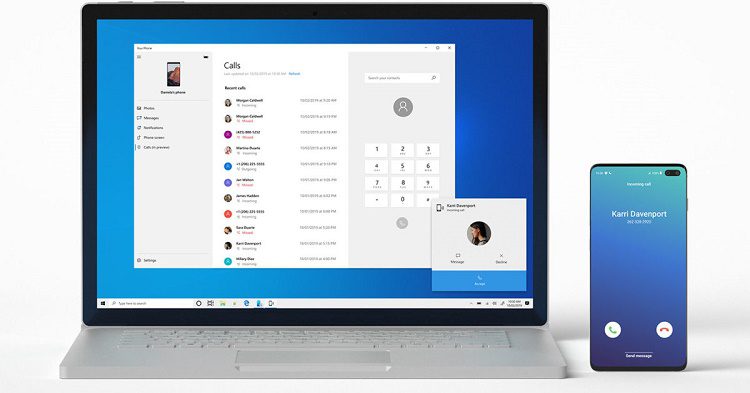
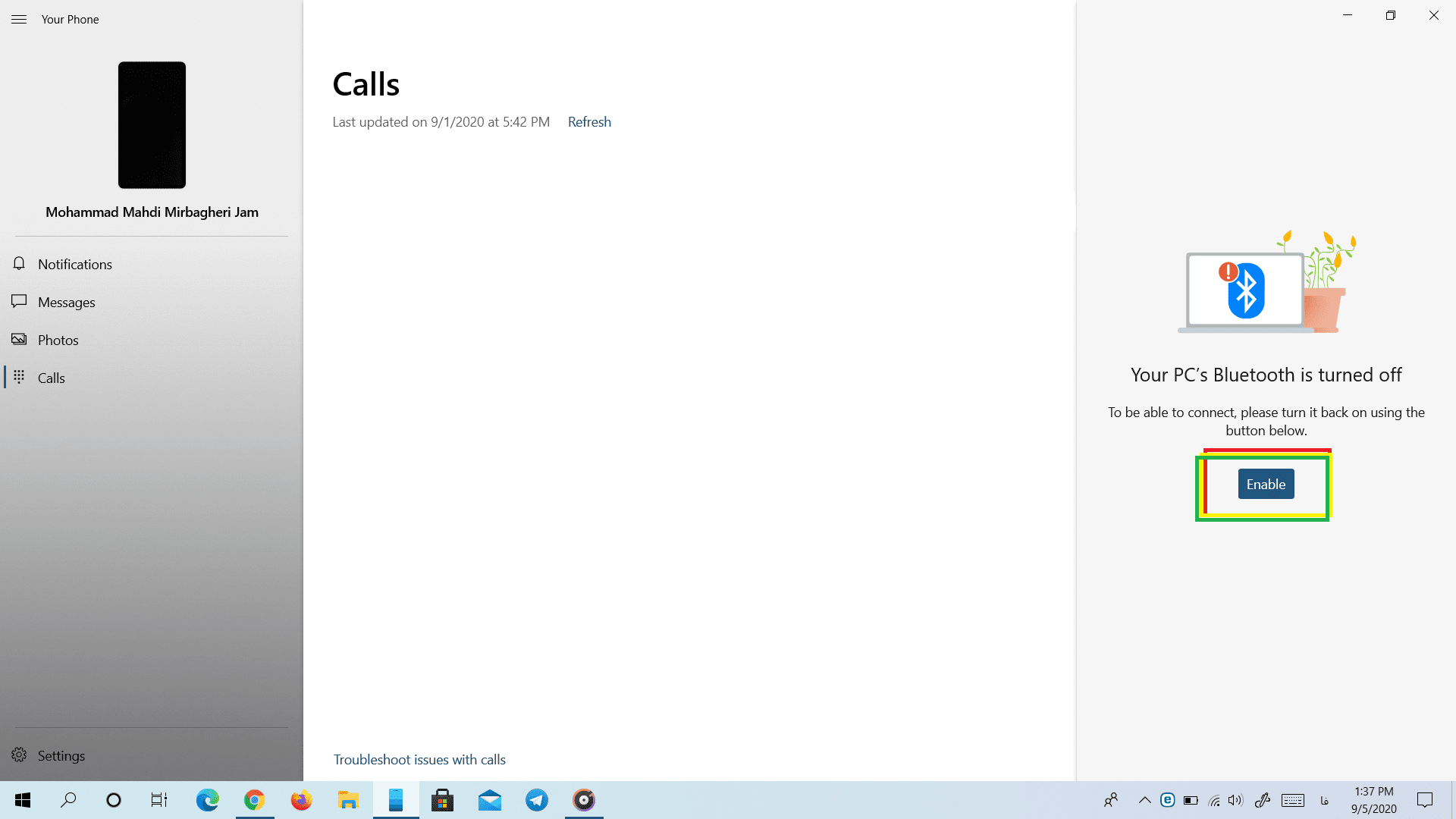
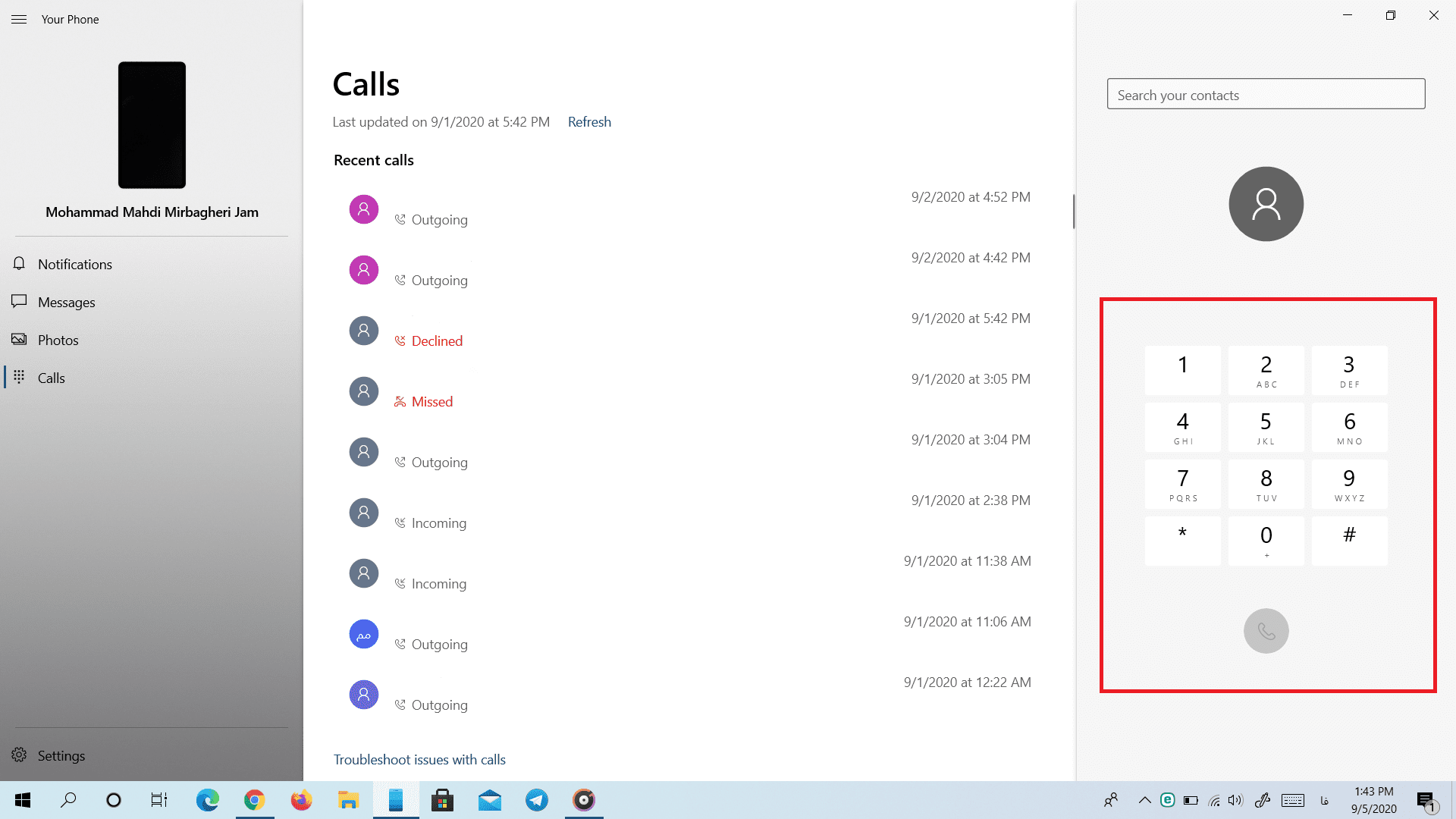


دیدگاهتان را بنویسید